您在〈第 2 課:清理圖面〉中使用的圖面包含 物件資料 。物件資料由圖面物件所表示的真實世界物件之屬性組成。物件資料就儲存在地圖中,並與個別圖面物件相關聯。
當您匯出圖面物件時,您可以使用物件資料在 SDF 檔案中建立圖徵類別。產生的圖徵類別具有與物件資料屬性相對應的性質。
在此練習中,圖面中的Street_Centerlines有三個物件資料屬性:Lanes、Speed_Limit 和 Surface。
視訊自學課程
|
|
如果您已連接至網際網路,請播放視訊以查看如何將所有地圖資料匯出至一個 SDF 檔案。此程序的步驟列示在視訊之下。 |
將圖面物件匯出為 SDF 的步驟
- 導覽至並開啟您在〈第 2 課:清理圖面〉中使用的 Street_Centerlines.dwg 地圖。
- 按一下

 。
。
- 在「匯出位置」對話方塊中,執行以下作業:
- 確保將「檔案類型」設定為「Autodesk SDF (*.sdf)」。
- 指定所匯出檔案的位置和檔名。
- 按一下「確定」。
- 在「匯出」對話方塊中的「選取」頁籤上,確保選取了「全選」。
- 按一下「圖徵類別」頁籤,並執行以下作業:
- 按一下「根據圖面物件建立多個類別」。
- 為「要使用的圖面物件」選取「物件資料」。
- 在「圖面物件」下,清除「未分類」勾選方塊。
- 在「圖徵類別」下,按一下「Street_Centerlines」。
- 按一下顯示在欄位中的瀏覽按鈕。
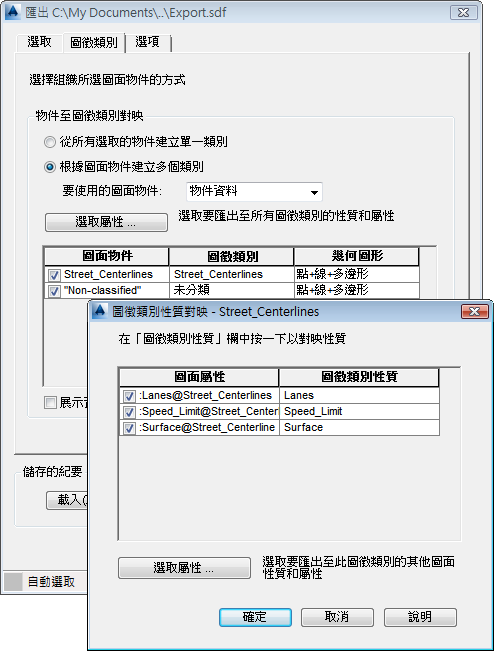
Street_Centerlines 的物件資料有三個屬性:Lanes、Speed_Limit 和 Surface。
- 在「圖徵類別性質對映」對話方塊中,執行以下作業:
- 按一下「選取屬性」。
- 展開「物件資料」項目以查看將成為新圖徵類別性質的屬性。
- 按兩次「確定」以返回至「匯出」對話方塊。
- 按一下「確定」以將圖面物件匯出為 SDF 檔案。
使用「資料連接」視窗連接到產生的 SDF 檔案。若要查看有關如何執行此作業的視訊,請參閱在「介紹 AutoCAD Map 3D toolset」自學課程中的〈練習 2:使用「資料連接」將資料加入到地圖〉。
您可以使用 AutoCAD 指令編輯 SDF 檔案中的圖徵。
若要繼續此自學課程,請移往〈練習 2:將地圖發佈成 DWF 檔案〉。